w7系统内存条频率怎么看|w7系统内存条频率查看方法
时间:2016-11-15 来源:互联网 浏览量:
今天要给大家介绍的是这篇w7系统内存条频率怎么看?出现这个问题该怎么解决呢,下面我给大家介绍具体的解决方法。
w7系统内存条频率查看方法:
一、运用系统命令行命令查看内存频率
首先,当然是要靠Windows系统自身的工具盒方法来查看内存频率。按下Win键+R组合键,打开运行,输入cmd,回车,进入命令提示符窗口,在其中输入wmic memorychip。注意,wmic和memorychip两个单词之间的空格不要忽略哦。你会查看到关于内存非常详细的信息,包括频率,还包括内存个数、容量、位宽、描述等等。
二、利用CPU-Z软件查看内存频率
1、鉴于CPU-Z是重要而且专业的电脑硬件检测软件,首先讲讲如何下载安装CPU-Z。建议电脑安装360安全卫士,在360安全卫士的“软件管家”--“软件大全”的搜索框中输入“CPU-Z”,单击搜索,在搜索结果中单击“下载”即可。如下图。
2、下载完成后,单击“安装”。弹出CPU-Z安装窗口,单击“下一步”,同意安装协议,单击“下一步”,选择安装的位置,尽量不要设置在c盘系统盘,我设置在了D盘,单击“下一步”,直到安装完成。

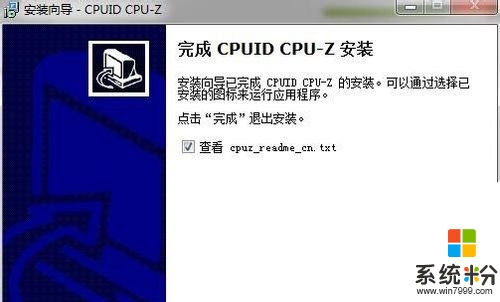
3、安装完毕,打开CPU-Z软件,单击菜单栏中的“内存”,就可以看到关于系统内存的信息了,内存频率也包含其间。
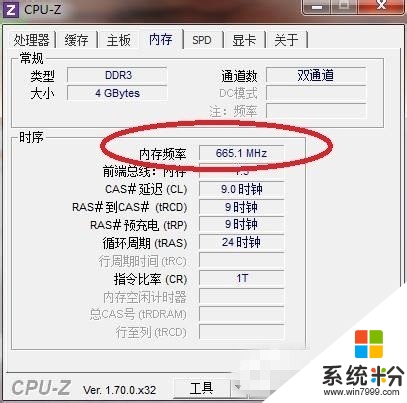
三、利用鲁大师查看内存频率
鲁大师的安装类似于CPU-Z。如有需要,请未安装的读者朋友们下载安装。安装成功后,打开鲁大师软件,可以看到电脑概览中清晰的显示了各个硬件的具体信息,其中包含了内存的频率。如下图。
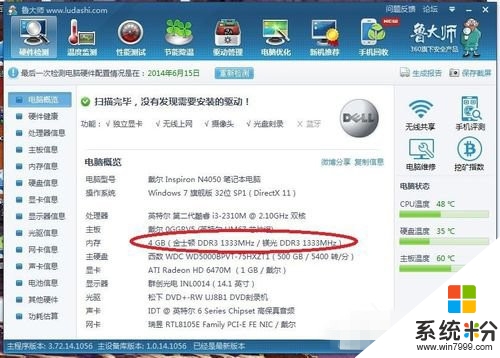
w7系统内存条频率怎么看就为大家介绍完了,对于还不知道怎样查看内存条频率的用户来说,现在可以按照以上的方法进行操作即可,当然以上的三种方法你可以随便选择一种方法进行查看即可。这样就可以解决以上的问题了。
Win7系统教程推荐
- 1 win7原版密钥 win7正版永久激活密钥激活步骤
- 2 win7屏幕密码 Win7设置开机锁屏密码的方法
- 3 win7 文件共享设置 Win7如何局域网共享文件
- 4鼠标左键变右键右键无法使用window7怎么办 鼠标左键变右键解决方法
- 5win7电脑前置耳机没声音怎么设置 win7前面板耳机没声音处理方法
- 6win7如何建立共享文件 Win7如何共享文件到其他设备
- 7win7屏幕录制快捷键 Win7自带的屏幕录制功能怎么使用
- 8w7系统搜索不到蓝牙设备 电脑蓝牙搜索不到其他设备
- 9电脑桌面上没有我的电脑图标怎么办 win7桌面图标不见了怎么恢复
- 10win7怎么调出wifi连接 Win7连接WiFi失败怎么办
Win7系统热门教程
- 1 win7宽带提速方法和上网加速器原理
- 2 win7 64位旗舰版如何设置/修改Guest账户密码 win7 64位旗舰版设置/修改Guest账户密码的方法有哪些
- 3 win7电脑无法切换输入法怎么办?Ctrl+Shift 无法切换输入法的解决方法!
- 4请问Win7系统注销声音文件损坏无法关机怎么办 为什么Win7系统注销声音文件损坏无法关机
- 5win7安全性方面我们应该了解的事
- 6win7旗舰版系统访问局域网计算机需要输入密码怎么解决? win7旗舰版系统访问局域网计算机需要输入密码怎么处理?
- 7win7为什么关不了机,win7不能关机的解决方法
- 8win7旗舰版还原功能怎么使用
- 9win7自动更新重启提示关闭方法【图文】
- 10win7如何升级win10,win7升级到win10的方法
最新Win7教程
- 1 win7原版密钥 win7正版永久激活密钥激活步骤
- 2 win7屏幕密码 Win7设置开机锁屏密码的方法
- 3 win7怎么硬盘分区 win7系统下如何对硬盘进行分区划分
- 4win7 文件共享设置 Win7如何局域网共享文件
- 5鼠标左键变右键右键无法使用window7怎么办 鼠标左键变右键解决方法
- 6windows7加密绿色 Windows7如何取消加密文件的绿色图标显示
- 7windows7操作特点 Windows 7的特点有哪些
- 8win7桌面东西都没有了 桌面文件丢失了怎么办
- 9win7电脑前置耳机没声音怎么设置 win7前面板耳机没声音处理方法
- 10多个程序或窗口之间切换 如何在windows7中利用快捷键切换多个程序窗口
